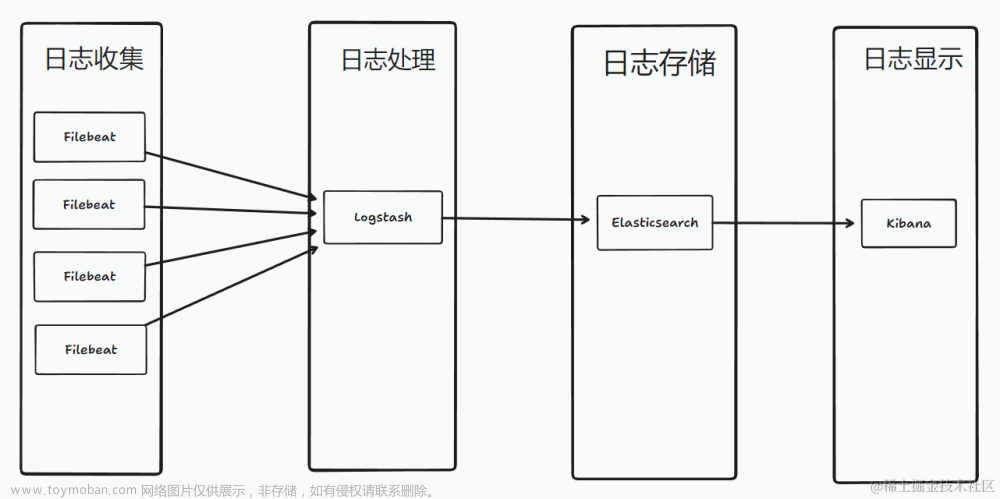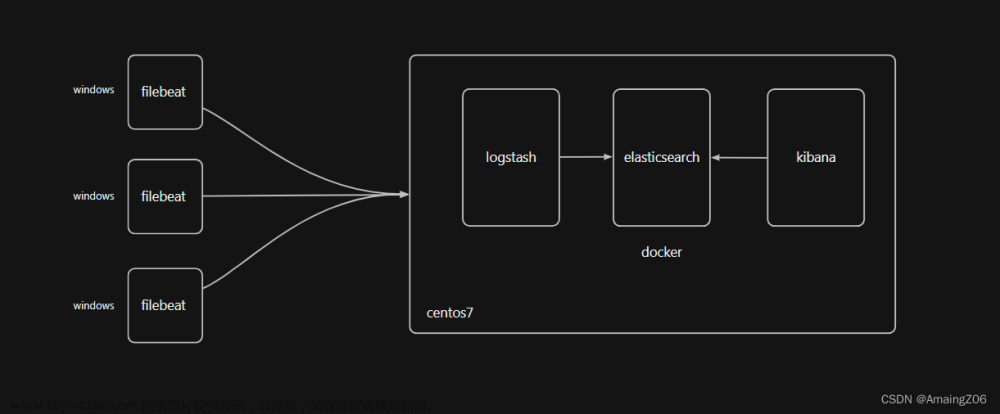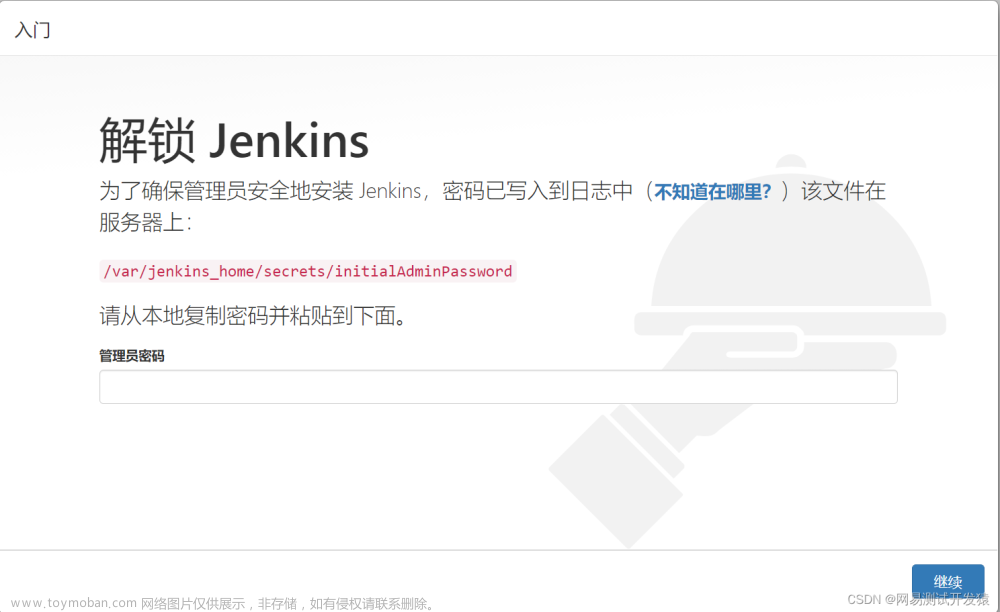最近需要做大数据画像,所以先简单搭建一个es+kibana学习使用,记录一下搭建过程和遇到的问题以及解决办法
1.拉取es和kibana镜像
在拉取镜像之前先搜索一下 elasticsearch 发现是存在elasticsearch镜像的,我一般习惯性拉取最新镜像,这一次拉取了8.8.0也是比较新的镜像了
发现是存在elasticsearch镜像的,我一般习惯性拉取最新镜像,这一次拉取了8.8.0也是比较新的镜像了

同样的方式再拉取kibana
2.启动es
docker run -it -p 9200:9200 -p 9300:9300 --name es --net es-net -e ES_JAVA_OPTS="-Xms1g -Xmx1g" -e "discovery.type=single-node" -e LANG=C.UTF-8 -e LC_ALL=C.UTF-8 elasticsearch:8.8.0docker run -it -d -p 9200:9200 -p 9300:9300 --name es --net es-net -e ES_JAVA_OPTS="-Xms1g -Xmx1g" -e "discovery.type=single-node" -e LANG=C.UTF-8 -e LC_ALL=C.UTF-8 -v /home/elk8.6.2/elasticsearch/config:/data/elasticsearch/config -v /home/elk8.6.2/elasticsearch/data:/data/elasticsearch/data -v /home/elk8.6.2/elasticsearch/plugins:/data/elasticsearch/plugins -v /home/elk8.6.2/elasticsearch/logs:/data/elasticsearch/logs elasticsearch:8.8.0注意:
第一次启动不加 -d参数
第二次启动挂载目录并且加上-d参数放在后台运行
修改config/elasticsearch.yml文件,否则不能访问es接口
xpack.security.enabled: false
当接口响应一下数据,说明es启动成功

3.访问es接口

原文参考:ElasticSearch从入门到精通--第一话(入门篇)_鸢尾の的博客-CSDN博客
3.启动kibana
docker run -it -d --name kibana -p 5601:5601 --network es-net -v /usr/share/kibana/config:/data/kibana/config -v /usr/share/kibana/logs:/data/kibana/logs kibana:8.8.04.访问kibana
访问浏览器 ip:5601
需要配置token,按照指引操作就好了。如果es启动后不能访问,这里也是看不到的

5.常用命令文章来源:https://www.toymoban.com/news/detail-670242.html
原文参考:Custom Analyzer | 纳速云文章来源地址https://www.toymoban.com/news/detail-670242.html
到了这里,关于Docker搭建elasticsearch+kibana测试的文章就介绍完了。如果您还想了解更多内容,请在右上角搜索TOY模板网以前的文章或继续浏览下面的相关文章,希望大家以后多多支持TOY模板网!